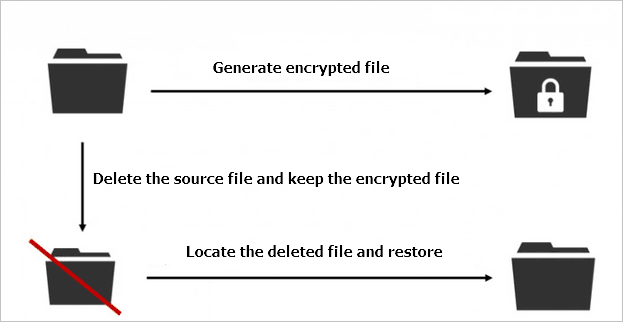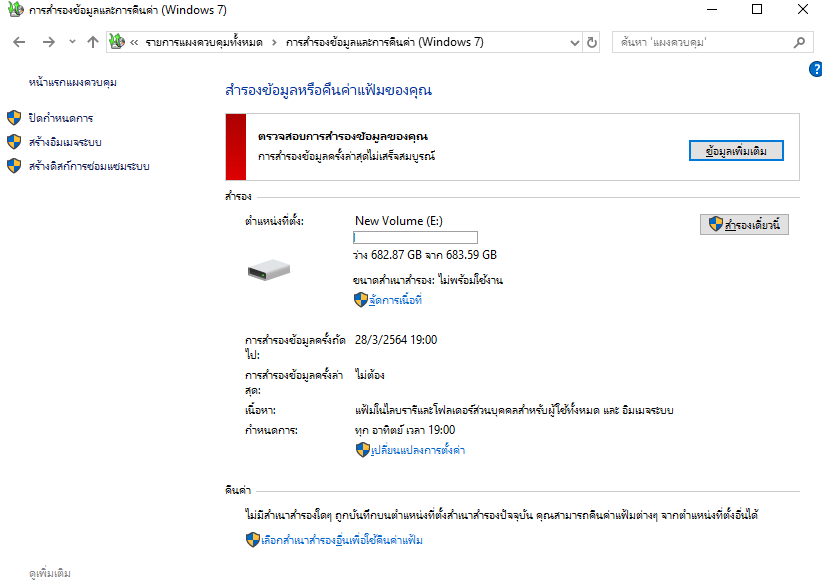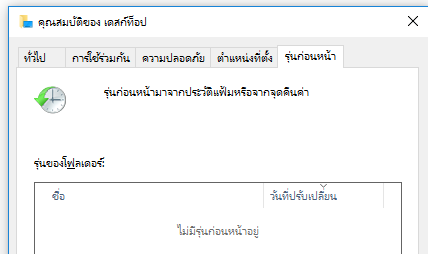ภาพรวมเกี่ยวกับ Ransomware
ไวรัส ransomware เป็นไวรัสชนิดใหม่และมีประสิทธิภาพสูง ซึ่งจะเน้นการแพร่ะผ่านอีเมล, โปรแกรมโทรจัน, และหน้าเว็บต่างๆ ไวรัสนี้จะสร้างความเสียหายได้มาก โดยอาศัยการเข้ารหัสต่างๆ เพื่อลบไฟล์ หรือทำให้ไฟล์นั้นไม่สามารถเปิดใช้งานได้
Ransomware จะใช้สามช่องทางในการแพร่กระจาย: ช่องโหว่ความปลอดภัย, อีเมล, และการโฆษณา เมื่อคอมพิวเตอร์หรืออุปกรณ์ของคุณติดไวรัสชนิด ransomware เช่น Locky, Zcrypt, CryptoLocker, CryptWall, TorrentLocker, เป็นต้น คุณจะไม่สามารถเข้าถึงไฟล์ที่ติดไวรัสหรือเปิดเครื่องคอมพิวเตอร์นั้นได้จนกว่าจะมีการจ่ายค่าไถ่
เราแนะนำไม่ให้คุณเลือกจ่ายค่าไถ่ ถึงแม้ว่าคุณจะจ่ายเงินเรียบร้อยแล้ว ข้อมูลของคุณก็ยังมีสิทธิ์ที่จะเสียหายหรือเกิดปัญหาข้อมูลสูญหายเพิ่มเติม ดังนั้น, หลังจากติดไวรัสแล้ว, คุณควรลองใช้วิธีการต่างๆกู้ไฟล์ที่ถูกเข้ารหัสโดย ransomware อย่างรวดเร็ว ในส่วนต่อไปนี้เราจะแนะนำวิธีการง่ายกู้ข้อมูลของคุณ
วิธีการกู้ข้อมูลที่ถูกลบหรือเข้ารหัสโดย Ransomware
มีหลายวิธีที่คุณจะสามารถกู้ไฟล์ที่ถูกเข้ารหัสโดย ransomware โดยเราได้เลือกวิธีการที่ช่วยให้คุณกู้ข้อมูลได้อย่างง่ายดาย ส่วนเนื้อหาต่อไปนี้
วิธีที่ 1. ใช้โปรแกรมมืออาชีพกู้ข้อมูลที่ติดไวรัส
ก่อนกู้ข้อมูล คุณสามารถศึกษาหลักการทำงานของ ransomware ส่วนใหญ่ได้ดังนี้
![วิธีการกู้คืนไฟล์ที่เข้ารหัสแรนซัมแวร์ - ขั้นตอนการทำงานของไวรัส]()
จากที่คุณเห็นในภาพ ไฟล์เข้ารหัสที่สร้างโดย ransomware นั้นไม่ใช่ไฟล์ต้นฉบับ แต่เป็นไฟล์คัดลอกขึ้นมาใหม่ ส่วนไฟล์ต้นฉบับนั้นจะถูกลบโดยไวรัสและไม่มีการเข้ารหัส ดังนั้นคุณสามารถใช้เครื่องมือกู้ข้อมูลในการกู้ไฟล์ต้นฉบับที่ถูกลบได้ ซึ่งถ้าโปรแกรมกู้ข้อมูลนั้นสามารถสแกนพบไฟล์ต้นฉบับ คุณก็มีโอกาสที่จะกู้ไฟล์ของคุณกลับคืนมาได้
คุณควรลองใช้งาน EaseUS Data Recovery Wizard เป็นตัวเลือกแรก เพราะโปรแกรมกู้ไฟล์นี้มีความน่าเชื่อถือสูง และสามารถกู้ไฟล์ที่ติดไวรัสต่างๆเช่น Locky, CryptoLocker, หรือไวรัส ransomware อื่นๆได้เช่นกัน
ตัวเลือกที่ไว้ใจได้ - EaseUS Data Recovery Wizard
- กู้ข้อมูลที่ถูกลบ, ถูก ฟอร์แมต, และเข้าถึงไม่ได้ในสถานการณ์ต่างๆ
- กู้รูปภาพ, ไฟล์เสียง, เพลง, และอีเมลจากอุปกรณ์เก็บข้อมูลใดๆอย่างปลอดภัยและมีประสิทธิภาพ
- กู้ข้อมูลจากรีไซเคิลบิน, hard drive, memory card, flash drive, กล้องถ่ายรูป, และกล้องวิดีโอ
การพัฒนา ransomware มีการเปลี่ยนแปลงอยู่เสมอ ซึ่งไวรัสที่ใหม่กว่าก็อาจจะมีการทำงานที่แตกต่างจากที่กล่าวไปก่อนหน้านี้โดยอาจจะไม่ได้ลบไฟล์ต้นฉบับ ทำให้โปรแกรมกู้ข้อมูลไม่สามารถแก้ไขปัญหาได้ แต่เราก็ยังแนะนำให้คุณลองใช้เครื่องมือกู้ไฟล์กู้ข้อมูลหลังติดไวรัส ถึงแม้ว่าเราอาจจะไม่สามารถระบุประเภทไวรัสได้ เราก็ควรจะกู้ข้อมูลให้ได้มากที่สุดอย่างรวดเร็ว
วิธีที่ 2. กู้ข้อมูลจากการสำรองข้อมูลระบบ
หากโปรแกรมกู้ข้อมูลไม่สามารถช่วยแก้ปัญหาได้ แต่คุณมีการสำรองข้อมูลไว้ คุณจะสามารถลองกู้ไฟล์ที่ติดไวรัสได้ด้วยการสำรองข้อมูล Windows ซึ่งวิธีการนี้จะสามารถใช้งานได้ในสถานการณ์จำนวนมาก ดังนั้น การตั้งการสำรองข้อมูล Windows แบบอัตโนมัติเป็นวิธีการป้องกันข้อมูลสูญหายที่ดี
ไปที่ แผงควบคุม คลิก "ระบบและความปลอดภัย"> "สำรองและกู้คืน"> "กู้คืนไฟล์จากการสำรองข้อมูล" ในส่วนหน้าส่วนสำรองและเรียกคืนคลิก "กู้คืนไฟล์ของฉัน"จากนั้นทำตามขั้นตอนเพื่อกู้ไฟล์ของคุณ
![วิธีการกู้คืนไฟล์ที่เข้ารหัสแรนซัมแวร์ - การสำรองข้อมูล Windows]()
วิธีที่ 3. กู้ไฟล์จากรุ่นก่อนหน้า
คุณสามารถกู้ไฟล์เวอร์ชันก่อนได้ในกรณีที่ไฟล์นั้นถูกเข้ารหัสโดย ransomware
1. เลือกโฟลเดอร์ที่เก็บข้อมูลนั้นไว้ คลิกขวาที่ไฟล์แล้วเลือก "คุณสมบัติ"
2. คลิกที่แท็บ "รุ่นก่อนหน้า" ในหน้าต่างคุณสมบัติ
หมายเหตุ: หากคุณไม่เห็นแท็บรุ่นก่อนหน้า คุณอาจจะต้องแก้ไขการติดตั้งระบบปฏิบัติการใหม่ โดยคุณสามารถติดต่อทีมช่วยเหลือของคุณในการตั้งค่าได้
3. รายการประว้ติของไฟล์จะแสดงขึ้น จากนั้นเลือกไฟล์รายการล่าสุดที่ยังอยู่ในสภาพดี
4. คลิก "มุมมอง" และตรวจสอบว่าเป็นรุ่นของไฟล์ที่ถูกต้องหรือไม่ เมื่อเลือกไฟล์ที่ต้องการแล้ว ทำตามหนึ่งในวิธีต่อไปนี้:
- มุมมอง: เลือกดูไฟล์ที่เลือกโดยตรง จากนั้นสามารถเซฟได้ด้วยการคลิก "ไฟล์"> "บันทึกเป็น"
- คัดลอก: คัดลอกไฟล์ที่กู้นั้นเป็นไฟล์ใหม่ในที่อยู่เดียวกันกับไฟล์ต้นฉบับ ทำให้คุณมีสองไฟล์
- คืนค่า: คำสั่งนี้จะกู้ไฟล์นั้นมาแทนที่ไฟล์ปัจจุบันในโฟลเดอร์
สำคัญ: การกู้ไฟล์จะเป็นการเขียนทับไฟล์เดิมและข้อมูลที่เก็บไว้ในไฟล์ใหม่ก็จะเปลี่ยนเป็นข้อมูลในไฟล์เดิมเช่นกัน
![วิธีการกู้คืนไฟล์ที่เข้ารหัสแรนซัมแวร์ - เวอร์ชันก่อนหน้า]()
ข้อสรุป
Ransomware สามารถโจมตีทั้งคอมพิวเตอร์ส่วนบุคคลและองค์กรต่างๆ เพื่อเป็นการลดความเสียหายที่อาจเกิดขึ้น คุณควรทำการกู้ไฟล์ที่ถูกเข้ารหัสโดย ransomware กลับมาด้วยวิธีการต่างๆข้างต้นโดยทันที แต่ผู้ใช้ส่วนมากไม่ได้เปิดการสำรองข้อมูลระบบไฟล์หรือระบบปฏิบัติการบนคอมพิวเตอร์ ทำให้โปรแกรมกู้ข้อมูลเป็นสิ่งสำคัญ เช่น EaseUS Data Recovery Wizard ซึ่งเป็นผลิตภัณฑ์ชั้นนำกู้ข้อมูล สามารถกู้ไฟล์ที่ถูกลบ, กู้ไฟล์หลังติดไวรัส, กู้ไฟล์ที่ถูกฟอร์แมต, กู้ข้อมูลที่ถูกลบจากถังรีไซเคิล, กู้พาร์ติชันที่สูญหาย, ฯลฯ นอกจากนี้ยังมีรุ่นฟรีสำหรับการทดลองใช้งานได้ รับรองไม่ให้คุณจะผิดหวัง
下载按钮
วิธีป้องกันการติดไวรัสอย่างมีประสิทธิภาพ
การป้องกันนั้นง่ายกว่าการแก้ไข คุณสามารถลองทำตามคำแนะนำต่อไปนี้เพื่อป้องกันความเสี่ยงที่คอมพิวเตอร์ของคุณจะติดไวรัส
- อย่าเปิดไฟล์ที่แนบมากับอีเมลหรือลิงก์ที่ถูกส่งโดยบุคคลที่ไม่รู้จัก
- ติดตั้งและเปิดใช้งานโปรแกรมแอนตี้ไวรัสบนคอมพิวเตอร์ของคุณ และให้ทำการอัพเดตอยู่เสมอ
- ใช้โปรแกรมที่จำเป็นเพื่อดาวน์โหลดไฟล์ออนไลน์ อย่าดับเบิลคลิกเพื่อเปิดไฟล์สกุล .js, .vbs, และไฟล์อื่น
- ทำการสำรองข้อมูลและไฟล์สำคัญบนคอมพิวเตอร์อยู่เสมอ หากคุณไม่ต้องการคัดลอกไฟล์ด้วยตนเอง สามารถใช้โปรแกรมจัดการสำรองอัตโนมัติในการสร้างการสำรองข้อมูล ตามช่วงเวลาที่กำหนด
- แจ้งตำรวจหากคุณติดไวรัส ransomware เพราะเป็นการกระทำที่ผิดกฎหมาย